Как усилить сигнал интернета на смартфоне за 2 шага
ВОПРОС! Как усилить сигнал 3G, 4G, 5G интернета на телефоне?
БЫСТРЫЙ ОТВЕТ! Если говорить грубо, то усилить сигнал можно двумя способами. Первый – вы должны находиться как можно ближе к интернет вышке мобильного оператора. Также на пути радиоволны должно быть как можно меньше препятствий: деревьев, зданий и других построек. Второй – прикупить (или сделать самодельную) антенну, которую в теории можно подключить к смартфону с помощью повторителя, об этом я чуть подробнее напишу ниже. Если в вопросе вы имеете ввиду качество интернета, то в теории можно поиграться с настройками стандартов: 3G, 4G, 5G. Аналогично можно поискать утечку интернет трафика – возможно на смартфоне стоят какие-то программы или завелись вирусы, которые достаточно активно используют интернет. А теперь обо всем этом подробнее в статье ниже.
Настройки в телефоне
Как усилить сигнал сотовой связи? Можно в первую очередь попробовать изменить настройки принимаемого сигнала. По умолчанию смартфон будет принимать мобильный интернет более высокого уровня. На данный момент есть:
- 2G (900 – 1800 МГц).
- 3G (900 – 2100 МГц).
- 4G (2600 МГц).
Проблема в том, что чем больше частота волны, тем быстрее она затухает и бьет на меньшее расстояние. Также многие операторы при использовании 4G не используют частоту 2100 МГц. В общем можно поиграться с настройками интернета и вручную выставить приоритет сети.
- Зайдите в «Настройки» Андроида.
- Найдите раздел, связанный с сетью и интернетом.
- Переходим в «Мобильную связь».
- Найдите пункт, где вы можете выставлять тип сети – если такого пункта нет, то откройте «Дополнительные настройки».
- По умолчанию будет стоять самая высокий тип сети – чаще всего это 4G. Но как мы уже и говорили, при этом связь может быть хуже. Как вариант можно попробовать выставить 3G или 2G интернет.
Связь хорошая, но интернет работает плохо
Можно выполнить несколько простых действий:
- Возможно интернетом активно пользуется какое-то приложение или программа. Я бы на вашем месте почистил телефон и удалил все ненужное и лишнее.
- Установите любой антивирусник и проверьте ваш смартфон – возможно он заражен.
- Зайдите в «Настройки» – «Система» – найдите раздел «Сброс настроек». Для начала можно выполнить сброс настроек мобильного интернета и Wi-Fi. Далее сброс приложений. Полный сброс стоит делать только если вы уже сделали резервную копию с системы, а также уверены, что проблема кроется именно в системе телефона.
- Советую посмотреть две инструкции по решению этой проблемы: первая, вторая.
Реальное усиление сигнала
Как улучшить сигнал в реальных условиях? Давайте посмотрим, как вообще происходит связь со смартфоном. Мобильный оператор в крупных городах устанавливает сотовые вышки. Их не зря называют «соты» – ведь они устанавливаются на определенное расстоянии и тем самым покрывают свою территорию мобильной и интернет связи.
Схема, которую вы видите – идеальная, но в нашем мире такое бывает редкость. В некоторых зонах покрытие может не доставать до соседней вышки, и связь там может быть плохой. Передача данных идет с помощью радиоволн. Радиоволны, как и любые волны, имеют свойство затухать – то есть чем дальше вы будете находиться от вышки, тем хуже будет связь.
Также радиоволны затухают от любых препятствий: деревья, здания, стены, люди, и все то, что не является вакуумом. Даже банальное увеличение влажности или дождь ухудшает связь. В общем любое тело на пути волны увеличивает её затухание – вы это должны запомнить.
Поэтому тут есть также два варианта. Первый – вы можете физически подойти к окну, если находитесь дома, или выбрать такое расположение, при котором на пути волны будет как можно меньше препятствий. Ну также вы можете просто подойти ближе к самому передатчику. Второй вариант – это использовать антенну.
Покажу на примере мобильного интернета со свистком, а потом расскажу, как подключить подобную антенну к телефону.
В загородных домах, селах или деревнях чаще всего используют «флешки» с мобильным интернетом. Понятно дело вышек поблизости там нет, но усилить сигнал на таком большом расстоянии помогает специальные антенны. Подобную антенну выводят на улицу и с помощью коаксиального кабеля подключают к самому свистку.
Для телефона обычно используют другую схему: антенна (усилитель сигнала) и повторитель или репитер, который устанавливается дома или в офисе.
В подобных случаях антенну можно сделать своими руками об этом подробно рассказано в видео ниже.
Но также можно прикупить специальную антенну в магазине. Но в любом случае вам нужно знать две вещи. Первая – на какой частоте работают вышки, которые есть рядом с вами. Вторая – это частоты, которые при этом используются. Чаще всего 3G использует 2100 МГц, а 4G – 2600 МГц.
Из отличных моделей могу порекомендовать: DS-4G-5kit, РЭМО BAS-2003 LTE MiMo CRC9 или РЭМО BAS-2338 HIGHWAY. Если есть возможность ловить 4G интернет, то я бы взял с технологией MIMO, которая позволяет работать в многопоточном режиме.
Источник
Улучшаем прием сигнала андроид
Если заинтересовало, добро пожаловать в инструкции.
Если есть Рут доступ, то следует вначале попробовать способ Рут. Есть сообщение, что после прошивки архива аппарат перестал загружаться! Настоятельно рекомендуется сделать бэкап!
1. Замерить скорость 3G соединения до выполнения инструкции (я люблю использовать сайт 2ip.ru/speed), записать/заскринить/запомнить результат.
2. Сохранить файл 
на устройство и прошить его через рекавери.
3. [не обязательно] На всякий случай после установки проверить наличие файла options в папке /system/etc/ppp , если он туда не скопировался, ускорение не заработает (прошу сообщить мне в QMS).
4. Проверить прирост скорости в режиме соединения 3G: измерить скорость на том же месте, где мерили в первый раз, и сравнить с предыдущим результатом.
Если особых изменений нет, можно попробовать другой способ установки или переходить к инструкции по удалению 🙁
Результаты, присланные в QMS:
Этот способ работает на: Xiaomi Redmi Note 3 Pro с рекавери TWRP 3.0.0-0.
Этот способ не работает на: Lenovo P70-A с рекавери TWRP v3.0.2.0.
Инструкция написана пользователем SerVBul, вдохновляясь способом ув. alexax66.
Под спойлерами находятся поясняющие скриншоты (на примере Root Explorer).
1. Замерить скорость 3G соединения до выполнения инструкции (я люблю использовать сайт 2ip.ru/speed), записать/заскринить/запомнить результат.
2. Сохранить 
на устройство.
3. Распаковать архив и переместить файл options папку /system/etc/ppp .
Файл скопирован в нужную папку:
| В разных менеджерах файлов изменение свойств файла делается по-разному, например, в Root Explorer необходимо сделать долгий тап по файлу, нажать на три точки и в открывшемся окне выбрать «Разрешения»:
Возможно, файловая система защищена от записи. Нужно разрешить запись:
Необходимо вернуть защиту от записи. Нажимаем кнопку:
Надпись r/o говорит, что файловая система находится в режиме read only — защищена от записи:
|
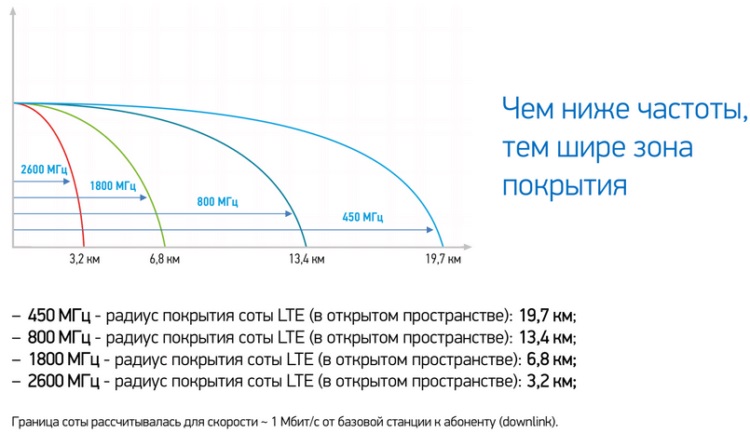
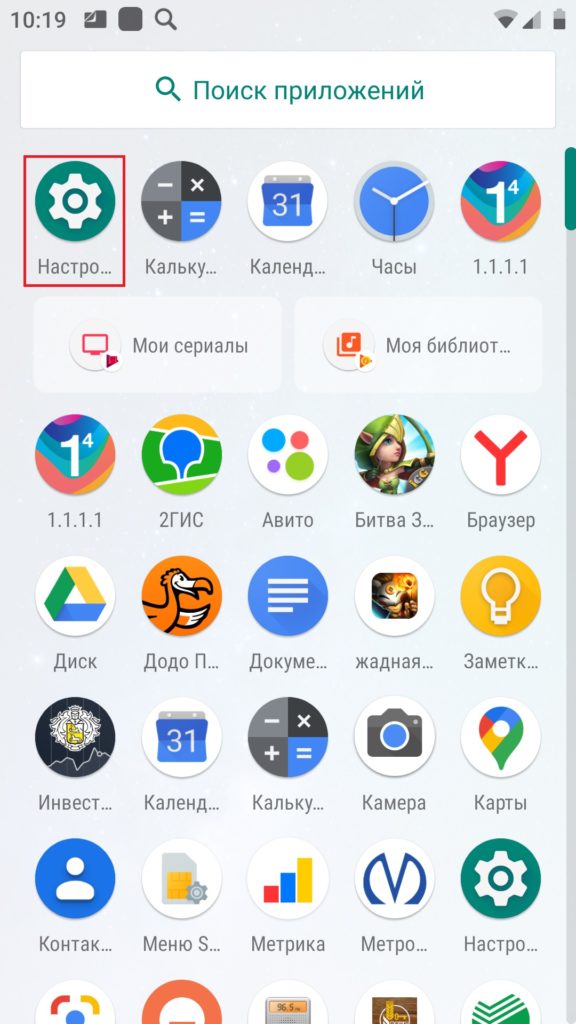

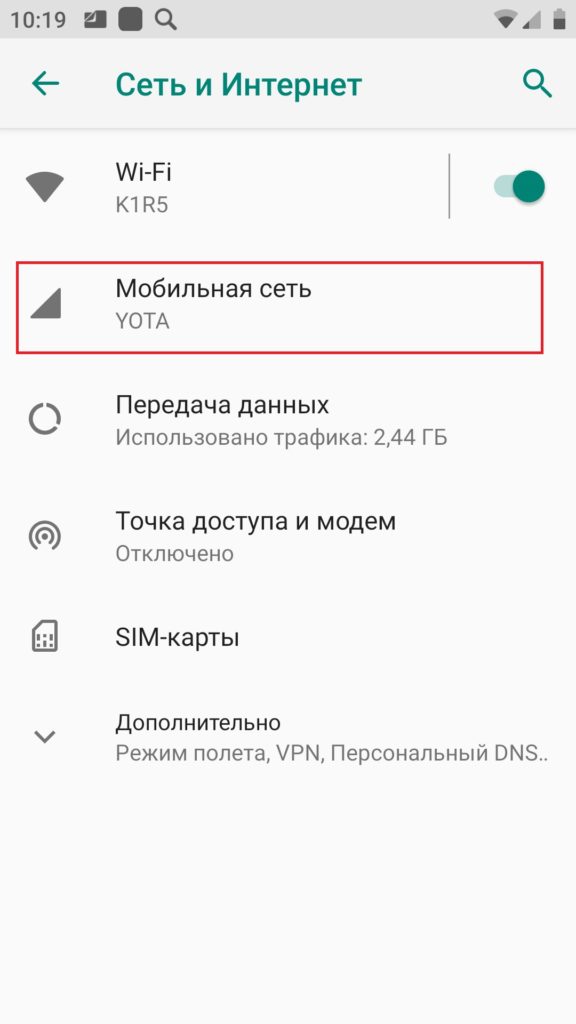
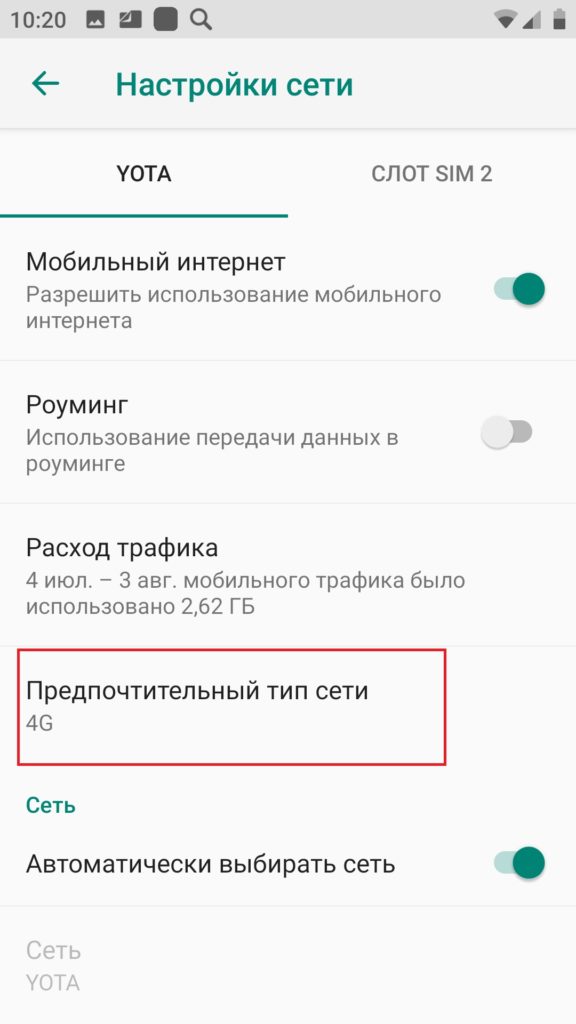
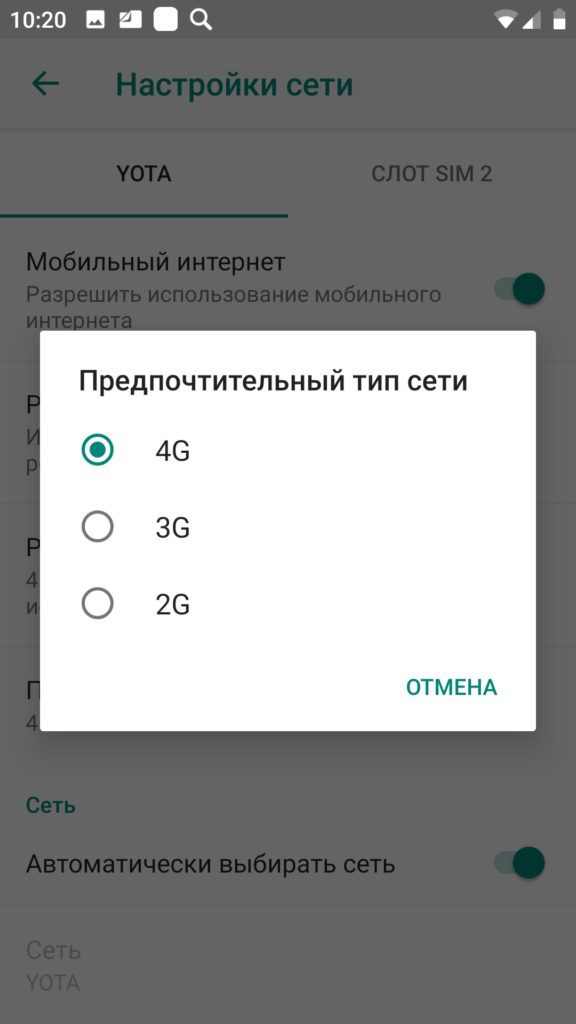
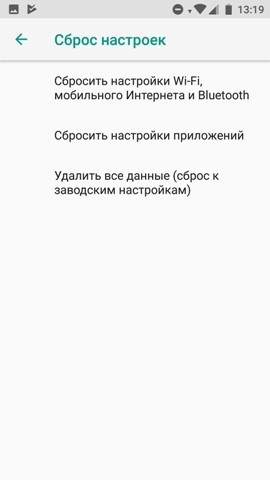

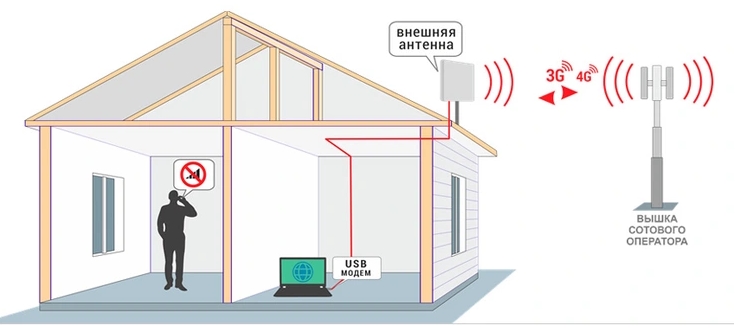
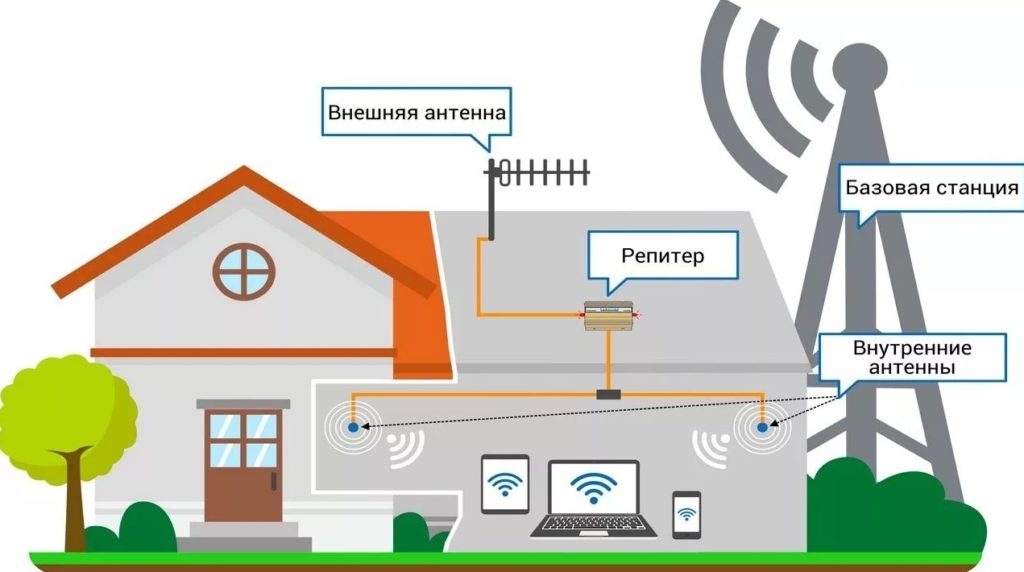









 ximairon,
ximairon,


